Hướng Dẫn Sử Dụng Phần Mềm Reset Bộ Nhớ Máy In Epson L383
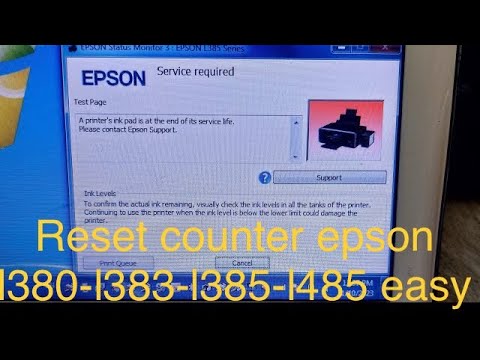
Hướng Dẫn Reset Máy In Epson L383 Bị Lỗi Nháy 2 Đèn Đỏ Bằng Phần Mềm Adjustment Program
Máy in Epson L383 là dòng máy in phun màu đa chức năng được người dùng yêu thích nhờ vào khả năng in, copy và scan tiện lợi. Với thiết kế bộ tiếp mực lớn, sản phẩm này tiết kiệm chi phí đáng kể trong quá trình in ấn. Tuy nhiên, một số người dùng khi lựa chọn bơm mực ngoài thay vì sử dụng mực chính hãng thường gặp sự cố như đứt nét, tắc mực hoặc máy in báo tràn mực thải (tràn bộ nhớ). Dấu hiệu nhận biết phổ biến nhất của lỗi này là máy in nháy 2 đèn đỏ liên tục.
Bài viết này sẽ hướng dẫn bạn cách sử dụng **phần mềm reset máy in Epson L383** để khắc phục lỗi trên một cách hiệu quả. Đặc biệt, nếu bạn cần hỗ trợ nhanh chóng, hãy liên hệ **Sửa Máy In Online – Mobile/Zalo: 0915 589 236**.
Phần Mềm Adjustment Program Epson L383: Công Cụ Reset Hữu Hiệu
**Phần mềm Adjustment Program Epson L383** là một trong những phần mềm reset chuyên dụng của hãng Epson, được ứng dụng rộng rãi để khắc phục các lỗi nháy 2 đèn đỏ và tràn mực thải. Phần mềm này giúp máy in của bạn nhanh chóng trở lại trạng thái hoạt động như ban đầu mà không cần mang đến cơ sở sửa chữa.
Tại Sao Máy In Epson L383 Nháy 2 Đèn Đỏ?
Máy in Epson L383 nháy 2 đèn đỏ thường xuất hiện khi:
Lượng mực thải bên trong máy in đã đầy.
Bộ đếm mực thải (Waste Ink Pad Counter) hết dung lượng lưu trữ.
Lỗi kết nối USB giữa máy in và máy tính.
Lệnh in cũ chưa được xóa hoàn toàn.
Việc gặp phải tình trạng này đồng nghĩa bạn cần thực hiện reset máy in để thiết lập lại bộ đếm hoặc xóa bộ nhớ lỗi hiện hành.
Hướng Dẫn Tải Và Cài Đặt Key Reset Máy In Epson L383
Bước 1: Tải Key Reset Epson L383
Bạn cần tải phần mềm reset Epson L383 theo link dưới đây:
**[Link tải phần mềm reset Epson L383](https://www.datvietcomputer.com/data/download/EPSONL383RESET.rar)**
Bước 2: Chuẩn Bị
Trước khi tiến hành reset, hãy kiểm tra và thực hiện các bước sau:
Kiểm tra kết nối USB giữa máy in và máy tính, đảm bảo dây cáp không bị lỏng.
Xóa toàn bộ lệnh in còn lưu trong máy in.
Đảm bảo máy in đang bật nguồn và không có lỗi khác ngoài nháy 2 đèn đỏ.
Quy Trình Reset Máy In Epson L383 Bị Lỗi Nháy 2 Đèn Đỏ
Để reset máy in Epson L383, bạn thực hiện theo các bước sau:
Bước 1: Cài Đặt Và Chạy Phần Mềm Adjustment Program
Mở file đã tải xuống từ đường dẫn ở trên.
Chạy file **AdjProg.exe** để khởi động phần mềm Reset.
Bước 2: Chọn Cổng Kết Nối
Tại giao diện phần mềm, nhấn vào ô **Select**.
Chọn cổng kết nối **USBEPSONL383**, sau đó nhấn **OK** để xác nhận.
Bước 3: Vào Chế Độ Điều Chỉnh
Tại giao diện chính, chọn **Particular adjustment mode** để vào chế độ điều chỉnh.
Bước 4: Reset Bộ Đếm Mực Thải
Tìm đến mục **Waste ink pad counter** và nhấn **OK**.
Tích chọn ô **Main Pad Counter** và nhấn **Check** để kiểm tra trạng thái hiện tại của bộ đếm mực thải.
Nhấn **Initialization** để bắt đầu quá trình reset.
Bước 5: Hoàn Thành Reset
Nhấn **OK** để xác nhận. Tiếp theo, chờ phần mềm xử lý.
Sau khi hoàn tất, tắt máy in, sau đó bật lại để hoàn tất quá trình reset. Máy in sẽ hoạt động bình thường như ban đầu.
Những Lưu Ý Khi Thực Hiện Reset Máy In Epson L383
**Đảm Bảo Phần Mềm Reset Chính Xác**: Sử dụng đúng phiên bản phần mềm reset dành riêng cho dòng máy Epson L383 để tránh lỗi.
**Đảm Bảo Kết Nối Ổn Định**: Kiểm tra dây cáp USB, nguồn điện và các phụ kiện của máy in để đảm bảo kết nối không bị gián đoạn.
**Xóa Lệnh In Cũ**: Trước khi thực hiện reset, hãy xóa sạch tất cả các lệnh in còn tồn đọng để tránh xung đột.
Khi Nào Nên Liên Hệ Hỗ Trợ?
Nếu bạn đã thực hiện đủ các bước như trên nhưng máy in vẫn không hoạt động, hoặc gặp các lỗi phức tạp hơn, hãy liên hệ ngay với **Sửa Máy In Online – Mobile/Zalo: 0915 589 236** để được hỗ trợ kịp thời.
Đội ngũ kỹ thuật viên giàu kinh nghiệm tại **Sửa Máy In Online** luôn sẵn sàng giải đáp mọi thắc mắc liên quan đến máy in Epson L383 hoặc các dòng máy in khác.
Kết Luận
**Reset máy in Epson L383** không còn là vấn đề nan giải khi bạn nắm rõ quy trình sử dụng phần mềm Adjustment Program Epson L38 Thao tác này giúp khắc phục lỗi nháy 2 đèn đỏ hiệu quả và tiết kiệm thời gian. Để đảm bảo máy in hoạt động bền bỉ, hãy sử dụng mực in chính hãng và thực hiện bảo trì định kỳ.
Nếu cần hỗ trợ, hãy liên hệ ngay với **Sửa Máy In Online – Mobile/Zalo: 0915 589 236** để được tư vấn nhanh nhất
Xem Thêm Hướng Dẫn Sử Dụng Phần Mềm Reset Bộ Nhớ Máy In Epson L383 Trên Youtube
Liên Hệ Dịch Vụ Sửa Máy In Online
Mobile/Zalo: 0915 589 236
Facebook: https://facebook.com/nguyendangmien
Telegram: @nguyendangmien